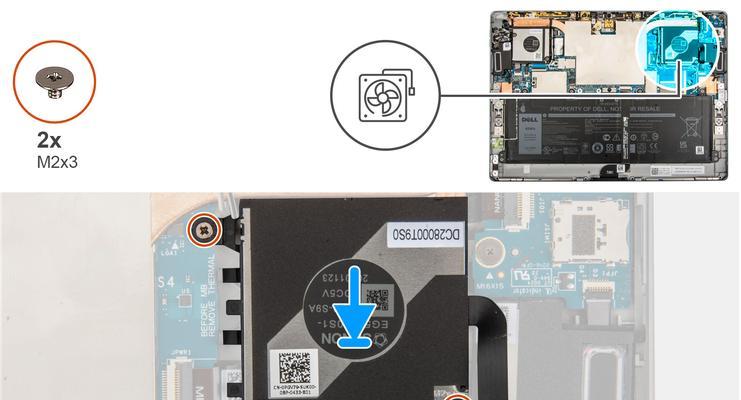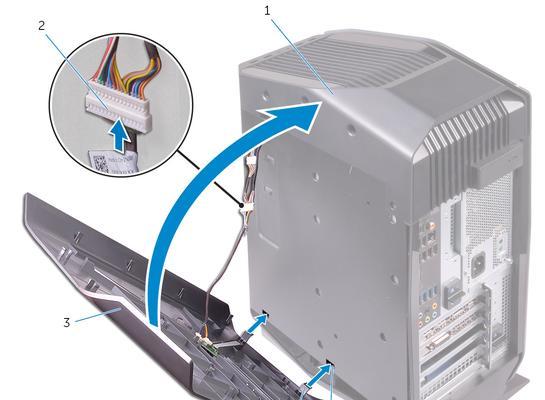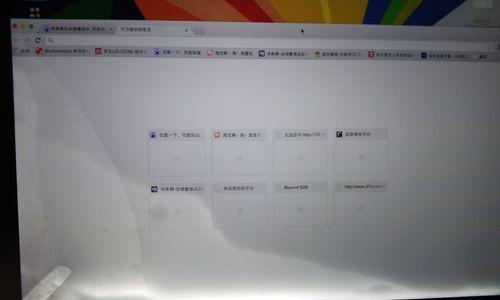三星笔记本升级内存的步骤是什么?
- 电脑攻略
- 2025-04-09
- 13
如果您是三星笔记本的用户,并且正在寻求如何升级内存以提升电脑性能,这篇文章将为您提供一个详尽的步骤指导。从前期准备到拆机升级,再到安装和测试,我们将细致讲解每一步,确保即使是初学者也能顺利完成内存升级。
前期准备和检查
检查兼容性
在升级笔记本的内存之前,最关键的一部是确认新内存条与您三星笔记本的兼容性。可以从官方技术支持网站或使用三星提供的硬件检测工具来查看笔记本支持的内存类型和最大容量。通常要确认的点包括:
内存条的类型(DDR3、DDR4等)
内存的频率
最大支持的内存容量
内存插槽数量及已使用的插槽数量
准备新内存条
确定兼容后,您需要购买与笔记本相匹配的内存条。购买时,注意内存条的规格和笔记本支持的规格要一致。建议选择信誉好的品牌,并确保购买正品,以免损害电脑。
准备工具
在进行升级之前,您需要准备以下工具:
易于操作的螺丝刀套装(通常使用梅花螺丝刀)
静电手环或接触金属物体释放静电
防尘干燥的环境
确保数据安全
在操作之前,建议备份重要文件,并确保所有重要信息已经妥善保存。升级内存不会清除硬盘上的数据,但为防万一,备份可以最大程度地避免数据丢失的风险。
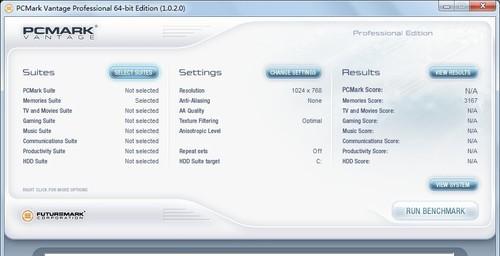
拆卸笔记本后盖
关闭电脑电源并断开连接
关闭电脑:关闭您的三星笔记本电脑,并确保电池耗尽或断开电源适配器。
拔去外设:从笔记本上拔下所有的外设连接,如USB设备、视频线、网线等。
卸下底部螺丝
在确保电脑关闭并且所有外设拔掉后,将笔记本翻至背面,卸下底部的螺丝。注意螺丝的长短可能不一,建议按照原有的位置放置以方便复原。
打开笔记本后盖
使用螺丝刀慢慢撬开笔记本的后盖,由于不同型号的三星笔记本可能设计不同,需要按照特定的缝隙轻轻撬开。请务必小心操作,避免损坏配件或外壳。
拔除旧内存条
找到内存条插槽,通常在笔记本的中间或靠近一侧位置。按下两边的锁定开关,内存条会自动弹起或可以轻松地从插槽中拔出。拔出旧内存条时,请握住两端,避免用力过度造成损坏。

安装新内存条
清理插槽
在安装新内存条前,用干净的软布或压缩空气清理内存插槽中的灰尘,确保内存条能正确安装。
正确安装新内存条
对准插槽:将新内存条的金手指对准插槽,注意内存条上的缺口位置必须与插槽的凸起位置吻合。
均匀下压:使内存条两个端部均匀地接触插槽,轻轻按压直至两侧的锁定开关自动卡到锁住的位置。
重新安装后盖
检查连接:在安装新内存条后,检查所有硬件连接是否正确无误。
拧紧螺丝:轻轻装上笔记本后盖,并确保所有螺丝都已拧紧。
接入电源:检查完毕后,可以连接电源和外设设备,重新启动电脑。

测试和验证
在所有步骤完成后,重新启动笔记本电脑,并观察是否能正常启动。进入系统后,可以使用一些内存检测工具,如Windows自带的“Windows内存诊断工具”来检查内存是否安装正确并正常工作。
如果在启动过程中遇到问题,可能是硬件故障或内存条没有安装好。您可以根据电脑的启动提示进行排错,或带上电脑去专业的维修店咨询。
常见问题解答
我的三星笔记本能支持多少内存?
三星笔记本支持的最大内存容量因型号而异。一般来说,您可以在三星官网的技术支持部分找到相关信息。
如果升级失败怎么办?
如果您在升级过程中遇到问题,首先尝试重新检查内存条是否正确插入。若问题依旧,请联系三星客服寻求帮助,或前往三星授权的维修中心寻求专业服务。
升级内存条会失去保修吗?
大多数情况下,升级内存条不会影响您笔记本的保修状态,但建议在进行此类操作前确认您购买的笔记本保修条款。
通过以上步骤,三星笔记本的内存升级过程应该对您来说是清晰且可行的。记得始终仔细操作,并在升级前做好充分准备。升级内存能够帮助您的笔记本运行更快更高效,只要按照正确的步骤,即使是初学者也能顺利完成。希望本文能够帮助您顺利完成三星笔记本的内存升级,享受更佳的电脑使用体验。
版权声明:本文内容由互联网用户自发贡献,该文观点仅代表作者本人。本站仅提供信息存储空间服务,不拥有所有权,不承担相关法律责任。如发现本站有涉嫌抄袭侵权/违法违规的内容, 请发送邮件至 3561739510@qq.com 举报,一经查实,本站将立刻删除。!
本文链接:https://www.nfrmczp.cn/article-8056-1.html